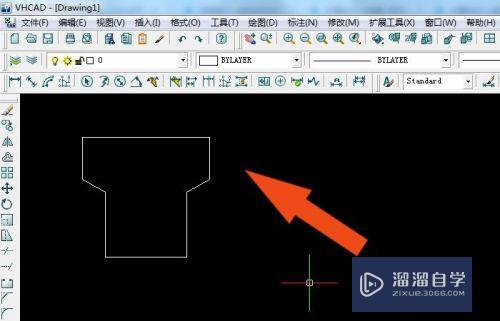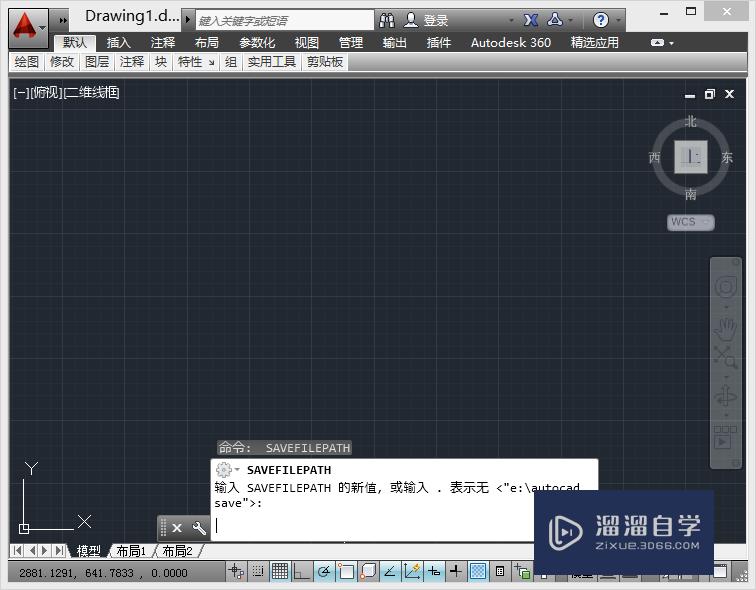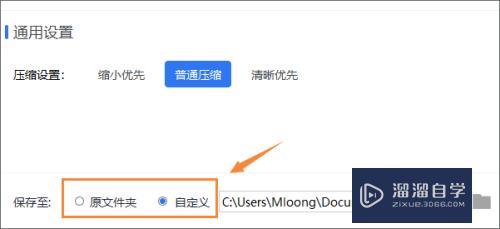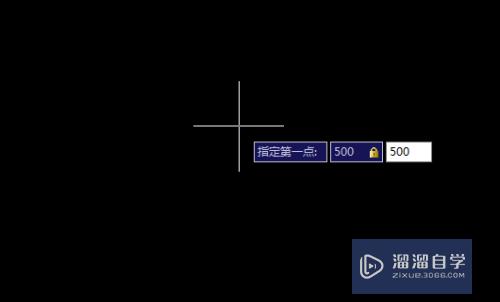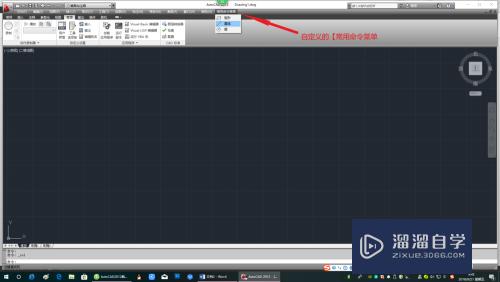SketchUp如何提升建模能力与效率(sketchup建模整个过程)优质
很多初学者看着别人建模那么快。总想着跟别人一样。于是到网上找一堆软件教程来看。其实是浪费时间。自己也没时间去看。所以SketchUp如何提升建模能力与效率?大家可以看看下面的经验。
工具/软件
硬件型号:神舟(HASEE)战神Z7-DA7NP
系统版本:Windows7
所需软件:SketchUp 2018
方法/步骤
第1步
首先要树立正确的观念跟学习思维。因为刚入门的同学。其实不屑于听工具讲解。太基础的课程没有人愿意去听。而各种高级课程发现自己学会了。但是在实际中你很少用到。所以一定得从基础。按部就班。

第2步
好的建模方式等与思路明确。易于修改的建模逻辑加上快速且不失细节的表达方式。好的su模型等与好的修改加上干净简单体量小。好的方案都是修改出来的。无穷无尽的调整修改。将是实际工作的日常。

第3步
能用贴图表示绝不建模。用贴图表达最大的好处就是方便调整。在方案推敲阶段可以直观地看到效果就行。最常用于栏杆和建筑表皮方面。
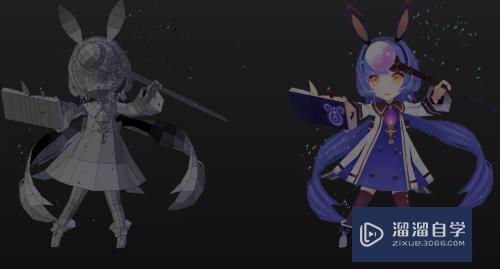
第4步
熟练调整对象的显隐关系。利于建模隐藏类似组件。隐藏模型的其余部分。孤立对象。这都是必须熟练掌握的。同时隐藏。取消隐藏。显示隐藏。这三种快捷键更是必须掌握。
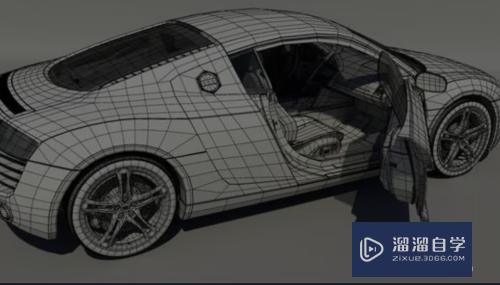
第5步
勤打组件少打群组。在su中。组件的使用频率是要远远高于组的。因此多打组件就很方便。如果不想关联。设定为唯一即可。

第6步
画图的技巧。不要总是一根根去建模。要善于使用复制。阵列。矩形等命令完成画线的操作。

以上关于“SketchUp如何提升建模能力与效率(sketchup建模整个过程)”的内容小渲今天就介绍到这里。希望这篇文章能够帮助到小伙伴们解决问题。如果觉得教程不详细的话。可以在本站搜索相关的教程学习哦!
更多精选教程文章推荐
以上是由资深渲染大师 小渲 整理编辑的,如果觉得对你有帮助,可以收藏或分享给身边的人
本文标题:SketchUp如何提升建模能力与效率(sketchup建模整个过程)
本文地址:http://www.hszkedu.com/59871.html ,转载请注明来源:云渲染教程网
友情提示:本站内容均为网友发布,并不代表本站立场,如果本站的信息无意侵犯了您的版权,请联系我们及时处理,分享目的仅供大家学习与参考,不代表云渲染农场的立场!
本文地址:http://www.hszkedu.com/59871.html ,转载请注明来源:云渲染教程网
友情提示:本站内容均为网友发布,并不代表本站立场,如果本站的信息无意侵犯了您的版权,请联系我们及时处理,分享目的仅供大家学习与参考,不代表云渲染农场的立场!